Sadržaj članka:
- 1 Kako riješiti problem pri korištenju proxyja
- 2 korak 1. Onemogućavanje proxy poslužitelja
- 3 korak 2. Konfiguriranje brokera
- 4 Što učiniti ako se proxy poslužitelj ne koristi za vezu s mrežom
Kako riješiti problem pri korištenju proxyja
Pronalaženje rješenja za problem “Provjerite postavke proxy poslužitelja i vatrozid “ovisi o tome hoće li korisnik ući u mrežu putem proxyja ili br. Prema funkcionalnim značajkama posredničkih poslužitelja možete podijeljeno u dvije vrste: web poslužitelji i aplikacije, instaliran na PC. Ako se veza uspostavlja putem aplikacije (Kerio ili lignja), tada morate provjeriti jesu li postavke pogrešne. Ako pristupite mreži pomoću udaljenih proxy izvora, postoje dva rješenja problema:
- Pogledajte popis dostupnih posredničkih poslužitelja
- pazite da proxy port trenutno nije zauzet s drugim zadatak, zbog čega je usluga privremeno blokirana.
Da biste provjerili radi li računalo normalno, pristupite mreži putem proxy s drugog računala. Ako se pojavi i poruka “Provjerite postavke proxyja i vatrozida”, zatim poduzmite sljedeće korake.
Povezane pogreške:
- NET :: ERR_CERT_AUTHORITY_INVALID;
- ERR_CONNECTION_TIMED_OUT.
Korak 1. Onemogućavanje proxy poslužitelja
Prvo što možete pokušati isključiti proxy poslužitelj, iako je ovo će biti dovoljno bolno za korisnika. Bolna metoda nazvan jer će pristup mreži ostati i web stranice će biti dizanje sustava, ali neće svi resursi moći pristupiti, ali samo onima koji ne rade putem posredničkog poslužitelja. Ostatak će ostati blokiran. Proxy možete onemogućiti u postavke preglednika koje koristite za pristup internetu. Naravno, u svakom pregledniku izbornik postavki izgleda drugačije, ali općenito gledano, postupak se može opisati na sljedeći način:
- “Postavke” → “Napredno” → “Mreža”;
- zatim “Veza” → “Konfiguriraj” ili “Promijenite postavke proxy poslužitelj “;
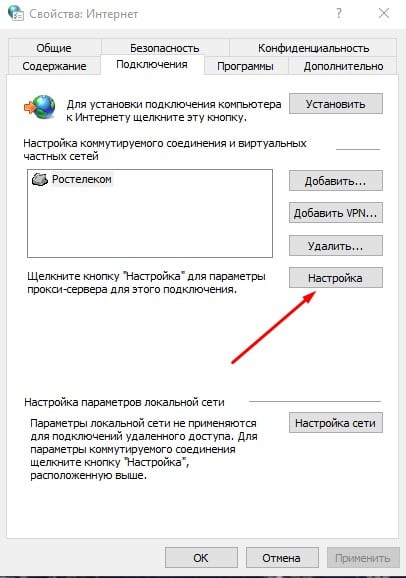
Postavljanje postavki proxyja u Yandexu
- izbrisati vrijednosti u poljima postavki poslužitelja za posredovanje i postaviti koristite parametre sustava ili poništite potvrdni okvir “Koristite proxy poslužitelj za ovu vezu.”
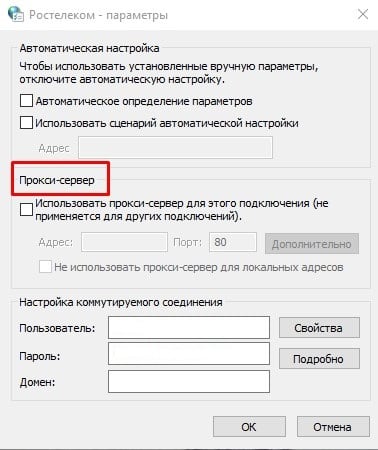
Podaci proxyja
Korak 2. Konfiguriranje brokera
Učinkovitija je metoda konfiguracije proxy poslužitelja. Razmotrite ovaj postupak. U mreži su izloženi popisi besplatnih poslužitelji za posredovanje dostupni za određenu zemlju. Što tebi trebate učiniti?
- pronađite proxyja za svoju zemlju;
- odredite koji vam protokol treba – Socks 4/5, HTTP / HTTPS;
- zapiši predložene IP adrese i portove;
- otvorite mrežne postavke u svom pregledniku (prije nego što to napravite, prođite kroz to) “Postavke” → “Napredno”);
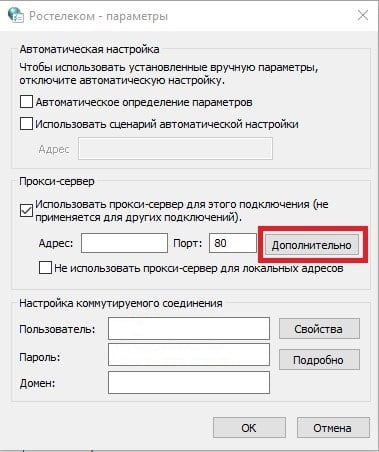
Unesite napredne postavke
- unesite zabilježene vrijednosti u posebna polja;
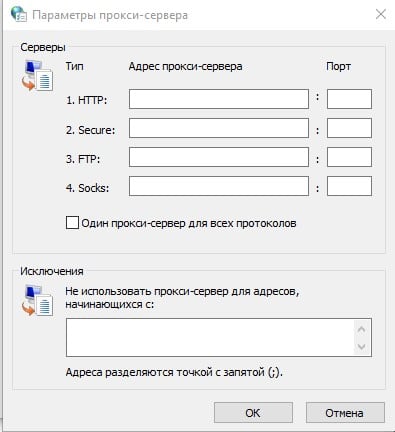
Unos IP adresa i brojeva priključaka
- ponovno pokrenite preglednik (u našem slučaju ovo Yandex).
Sada možete provjeriti svoju IP adresu s jednom od usluga. On je određuje da ne pristupate mreži s računala, već pomoću promijenio u IP postavkama. Ali u ovom slučaju neće biti podataka o Korišteni OS i domaćin te informacije o vašoj lokaciji bit će nepouzdani.
Što učiniti ako se proxy poslužitelj ne koristi za povezivanje mreža
Ako se proxy ne koristi za povezivanje s Internetom, i i dalje postoji poruka “Provjerite postavke proxy poslužitelja i vatrozida” prikaže se, a zatim pokušajte sljedeće:
- pobrinite se da Internet ispravno radi (ako je potrebno ponovno pokrenite modem / usmjerivač ili ga čak neko vrijeme isključite njih iz hrane);
- ponovno pokrenite računalo normalno – možda sustav samo „umorna“ i treba joj kratki odmor;
- otvorite stranicu s drugog računala – možda primijećeno pogreške u radu resursa ili vašeg davatelja usluga;
- idite na web stranicu s drugog preglednika – možda Preglednik ne radi ispravno i morate ga ponovno konfigurirati bilo ponovna instalacija;
- provjerite je li web mjesto blokirano antivirusom koji je otkriven sigurnosni rizik (obično program prikazuje poruku o to).
Ako ove radnje ne pomažu, pokušajte sljedeće. možda da su programeri web mjesta promijenili IP adresu i računalo pokušava kontaktirati resurs na staru adresu. U tom slučaju otvorite naredbeni redak i unesite naredbu ipconfig / flushdns (koliko može biti problema s postavkama DNS-a).
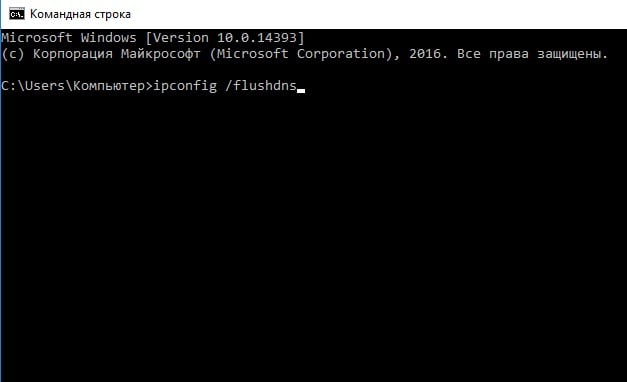
Unos ipconfig / flushdns u naredbeni redak
Kada koristite ugrađeni softver koji štiti vaše računalo od razne prijetnje – vatrozid, vatrozidovi, vatrozidi – pogledajte postavke jer se slični programi mogu blokirati pristup web lokacijama na crnom popisu.
Evo što tipični korisnik može učiniti ako susreće se s porukom sustava “Provjerite postavke proxy i vatrozid. ”
